Comment installer Matlab sur Ubuntu 18.04 Bionic Beaver Linux
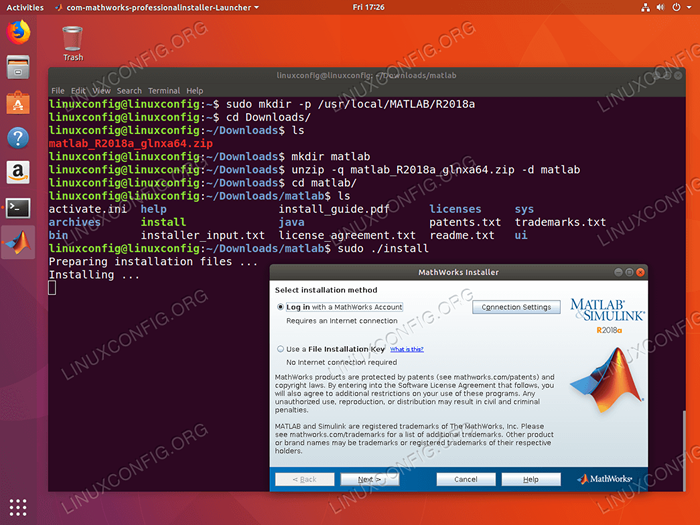
- 1364
- 294
- Maxence Arnaud
Objectif
Cet article fournira au lecteur des instructions étape par étape sur la façon d'installer MATLAB sur Ubuntu 18.04 Bionic Beaver Linux.
Système d'exploitation et versions logicielles
- Système opérateur: - Ubuntu 18.04 Bionic Beaver Linux
- Logiciel: - MATLAB R2018A ou plus
Exigences
Accès privilégié à votre système Ubuntu comme root ou via Sudo La commande est requise.
Conventions
- # - Exige que les commandes Linux soient exécutées avec des privilèges racine soit directement en tant qu'utilisateur racine, soit par l'utilisation de
Sudocommande - $ - Exige que les commandes Linux soient exécutées en tant qu'utilisateur non privilégié régulier
Autres versions de ce tutoriel
Ubuntu 20.04 (Focal Fossa)
Les préparatifs
Avant de commencer, veuillez noter que ce guide suppose que vous avez déjà téléchargé le package d'installation MATLAB pour le système d'exploitation Linux et l'enregistrer dans le ~ / Téléchargements annuaire.
Ouvrez le terminal et confirmez que MATLAB_R20XXA_GLNXA64.zipper est situé dans votre ~ / Téléchargements annuaire:
$ ls ~ / téléchargements / matlab_r2018a_glnxa64.zipper
Ensuite, créez une destination / usr / local / matlab / r2018a / Répertoire de l'installation MATLAB.
$ sudo mkdir -p / usr / local / matlab / r2018a /
Maintenant tu es prêt à dézipper Le package d'installation MATLAB.
Unzip Matlab
Accédez à votre ~ / Téléchargements répertoire et créer un nouveau temporaire Matlab répertoire pour stocker le contenu du MATLAB_R20XXA_GLNXA64.zipper déposer:
$ CD Télécharges $ mkdir matlab
Tout en étant encore dans le ~ / Téléchargements Répertoire Utiliser le dézipper commande pour extraire le contenu du MATLAB_R20XXA_GLNXA64.zipper filer dans la création précédemment créée ~ / Téléchargements / Matlab annuaire:
$ unzip -q matlab_r2018a_glnxa64.zip -d matlab
Le contenu du MATLAB_R20XXA_GLNXA64.zipper le fichier doit maintenant être situé dans le ~ / Téléchargements / Matlab annuaire.
Installez Matlab sur Ubuntu
À ce stade, nous sommes prêts à démarrer l'assistant d'installateur MATLAB:
$ cd matlab $ sudo ./installer
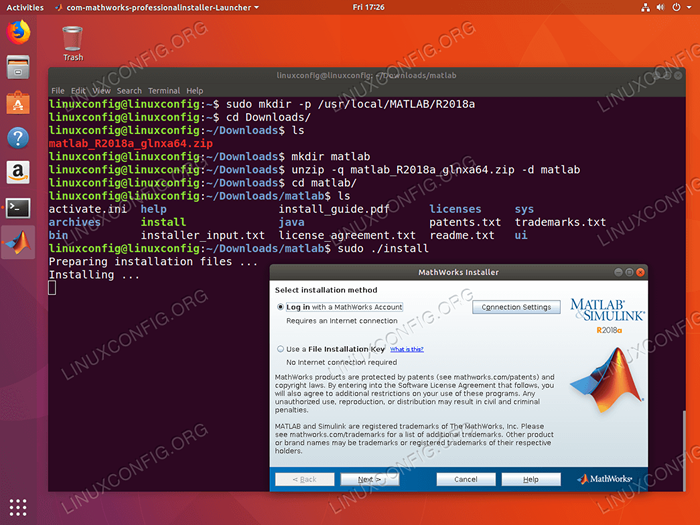 Sélectionnez la méthode d'installation que vous souhaitez effectuer. Si vous n'avez pas
Sélectionnez la méthode d'installation que vous souhaitez effectuer. Si vous n'avez pas Clé d'installation de fichiers choisir Connexion. 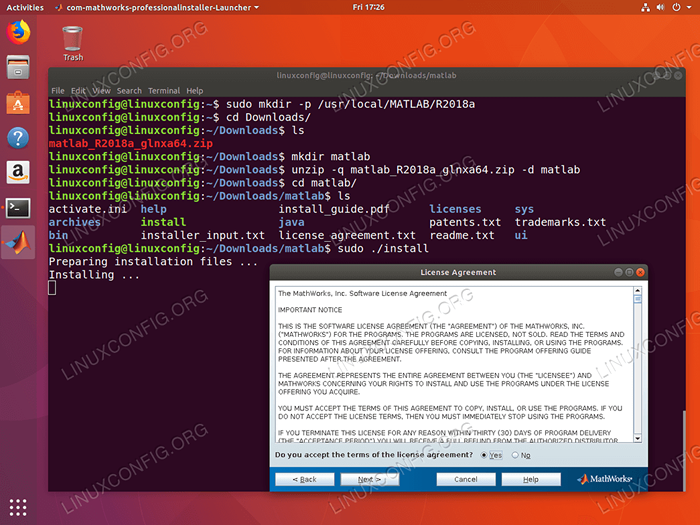 Contrat de licence MATLAB.
Contrat de licence MATLAB. 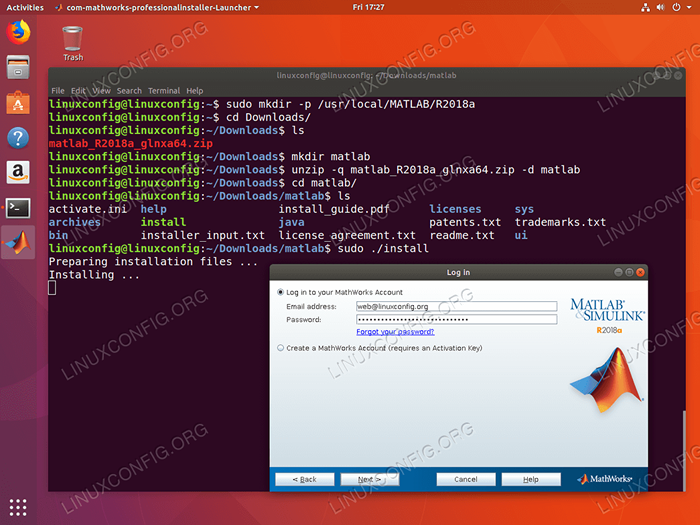 Créer un compte MathWorks ou fournir des informations d'identification de connexion.
Créer un compte MathWorks ou fournir des informations d'identification de connexion. 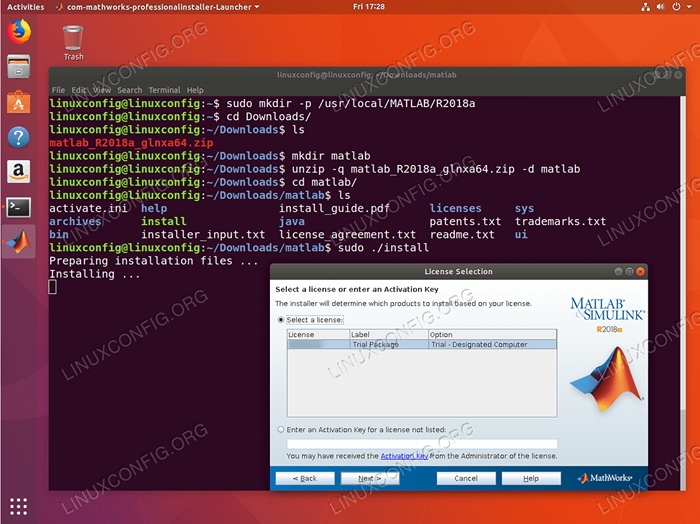 Sélectionnez votre licence.
Sélectionnez votre licence. 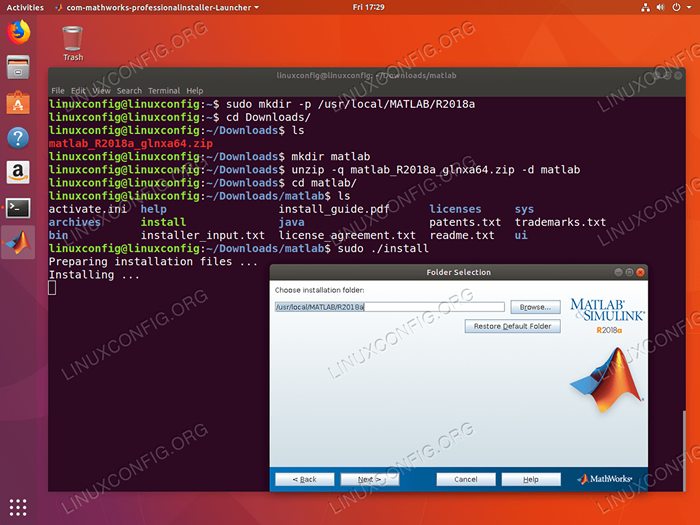 Si vous avez suivi ce guide depuis le début, laissez le chemin par défaut comme celui qui a été créé pour la destination de notre installation MATLAB. C'est
Si vous avez suivi ce guide depuis le début, laissez le chemin par défaut comme celui qui a été créé pour la destination de notre installation MATLAB. C'est / usr / local / matlab / r2018a /. 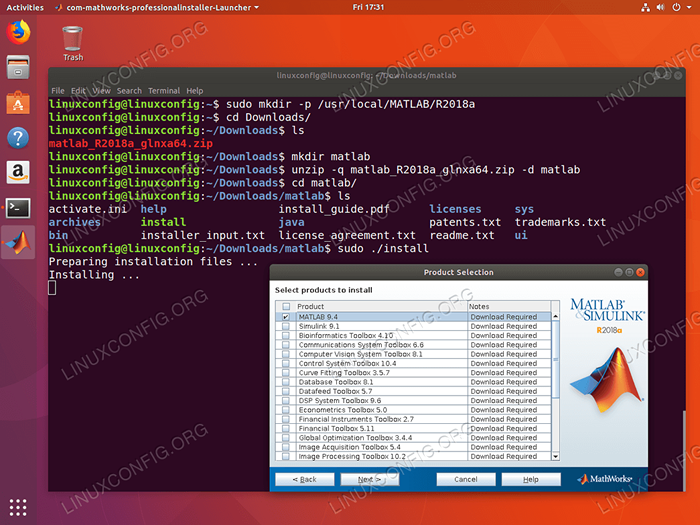 Sélectionnez des produits à installer.
Sélectionnez des produits à installer. 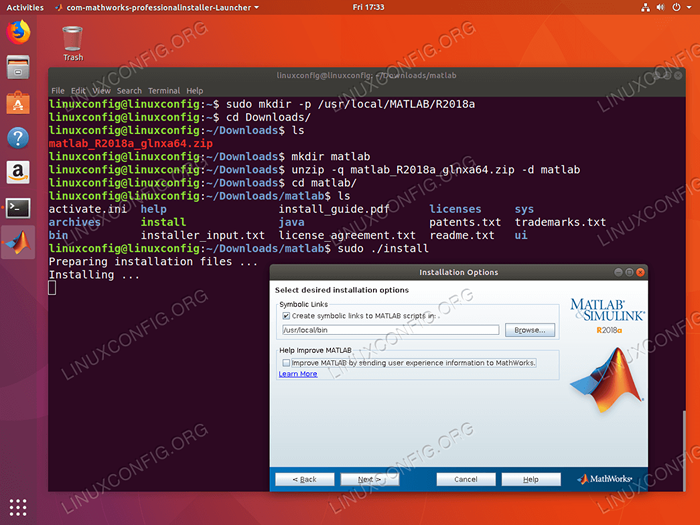 Sélectionner
Sélectionner Créer des liens symboliques vers les scripts matlab. À moins que vous ne sachiez ce que vous faites, laissez le défaut / usr / local / bac répertoire de destination. 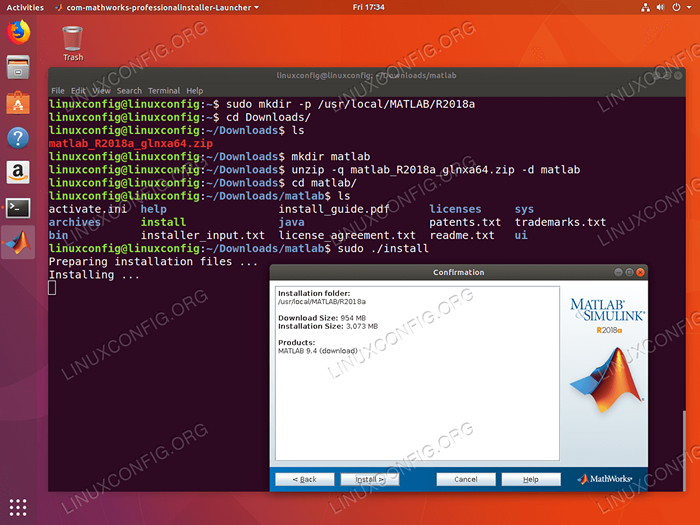 Résumé de l'installation de Matlab.
Résumé de l'installation de Matlab. 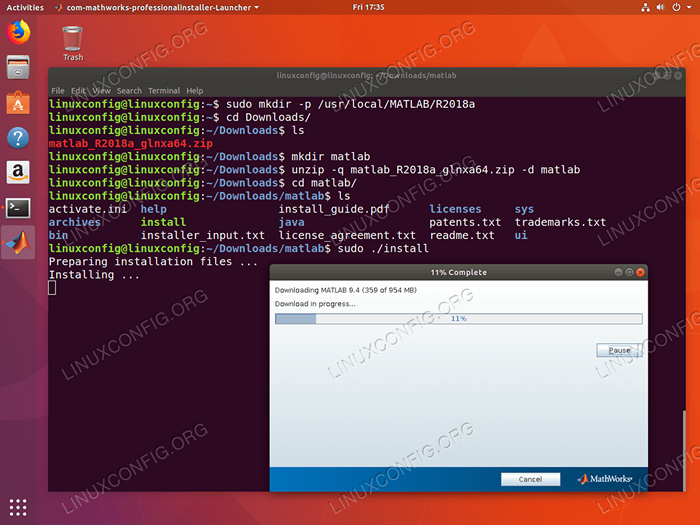 Installation de Matlab en cours. Rien à faire. Asseyez-vous et attendez.
Installation de Matlab en cours. Rien à faire. Asseyez-vous et attendez. 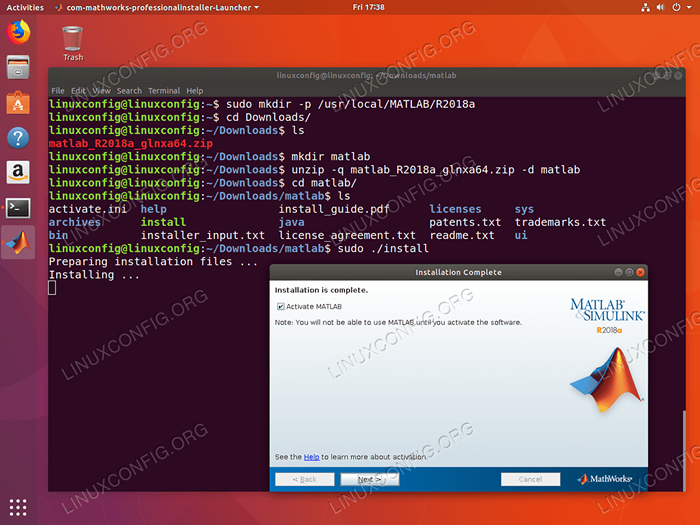 L'activation de Matlab n'est plutôt pas facultative.
L'activation de Matlab n'est plutôt pas facultative. 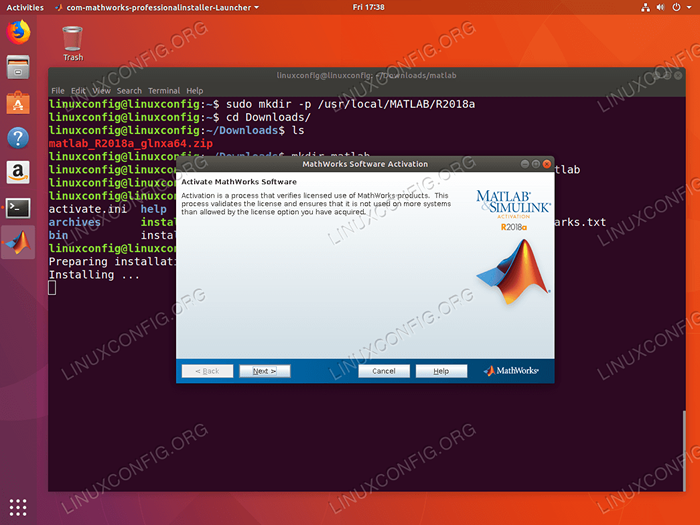 Frapper
Frapper SUIVANT 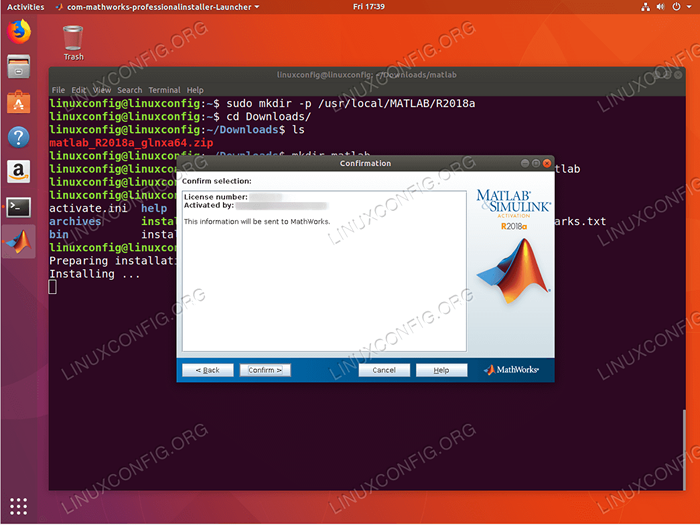 Confirmer le numéro de licence MATLAB.
Confirmer le numéro de licence MATLAB. 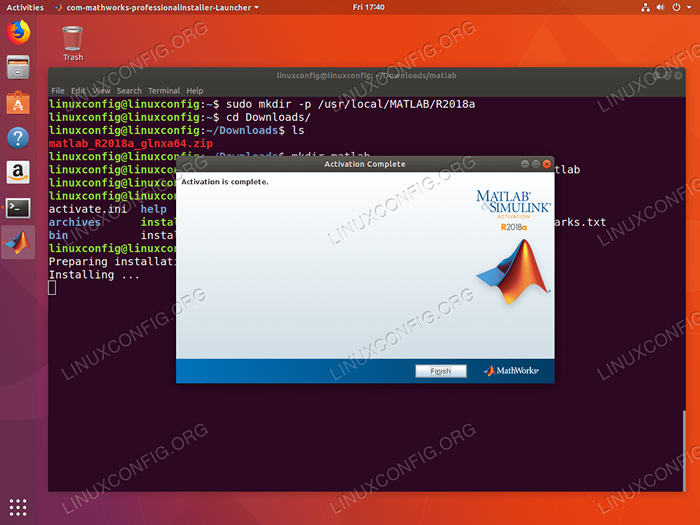 Terminé.
Terminé. Maintenant, nous allons créer un lanceur de raccourcis pour un démarrage d'application MATLAB facile. Tandis que le terminal exécute les commandes Linux suivantes:
$ sudo wget -qo / usr / share / icons / matlab.png goo.GL / ndyi9t $ sudo wget -qo / usr / share / applications / matlab.de bureau.GL / NAHXRN
Facultatif, utilisez un éditeur de texte et modifiez / usr / share / applications / matlab.bureau Pour refléter votre numéro de version MATLAB.
$ sudo nano / usr / share / applications / matlab.bureau
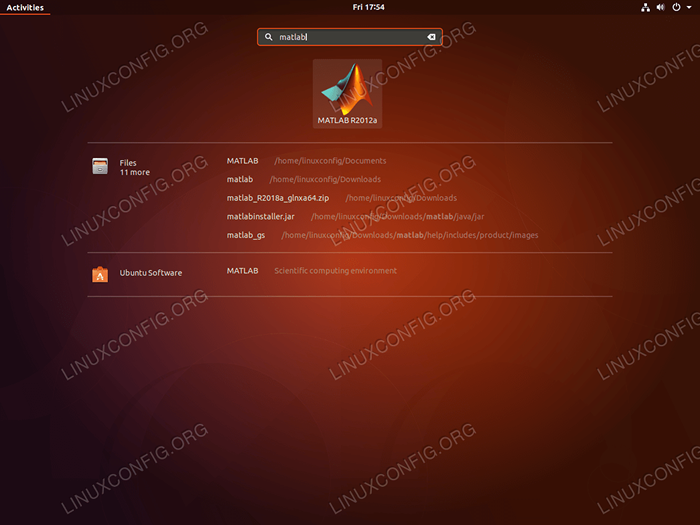 Recherchez votre menu de démarrage / activités pour le
Recherchez votre menu de démarrage / activités pour le Matlab mot-clé. Démarrez Matlab en cliquant sur son icône. 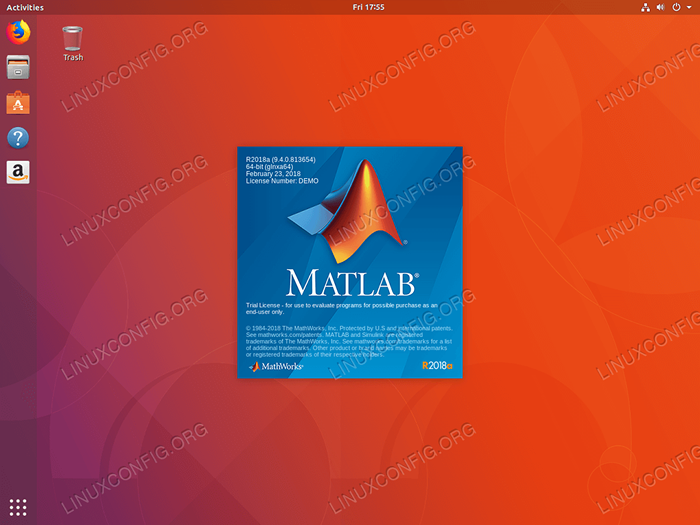 Matlab commence.
Matlab commence. 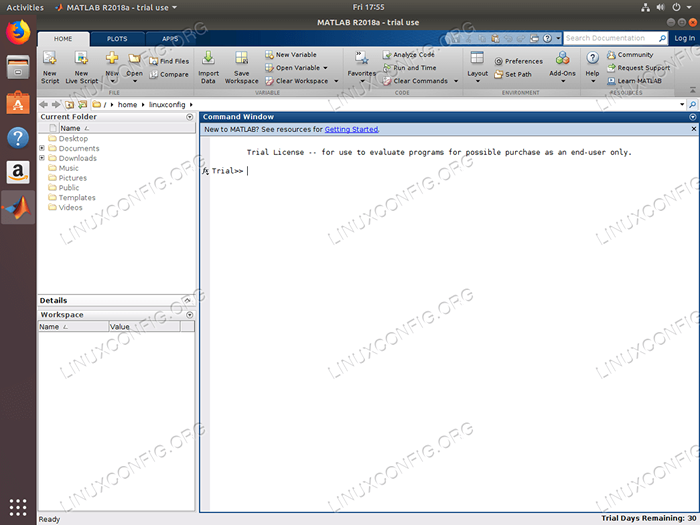 Terminé. Installation de matlab sur Ubuntu 18.04 est terminé.
Terminé. Installation de matlab sur Ubuntu 18.04 est terminé. Nettoyer
Tout ce qui reste, c'est supprimer le fichier d'installation de Matlab et le répertoire temporaire:
$ rm ~ / téléchargements / matlab_r2018a_glnxa64.zip $ rm -fr ~ / téléchargements / matlab
Apprécier!
Tutoriels Linux connexes:
- Choses à installer sur Ubuntu 20.04
- Comment installer Matlab sur Ubuntu 22.04 Jammy Jellyfish Linux
- Choses à faire après l'installation d'Ubuntu 20.04 Focal Fossa Linux
- Choses à installer sur Ubuntu 22.04
- Choses à faire après l'installation d'Ubuntu 22.04 Jammy Jellyfish…
- Meilleur lecteur PDF pour Linux
- Ubuntu 20.04 Guide
- Ubuntu 20.04 astuces et choses que vous ne savez peut-être pas
- Fichiers de configuration Linux: 30 premiers
- Comment installer Adobe Acrobat Reader sur Ubuntu 22.04 Jammy…
- « Comment supprimer le package Gnome Amazon Launcher d'Ubuntu 18.04 Bionic Beaver Desktop
- Comment mettre à jour les packages Ubuntu sur 18.04 Bionic Beaver Linux »

